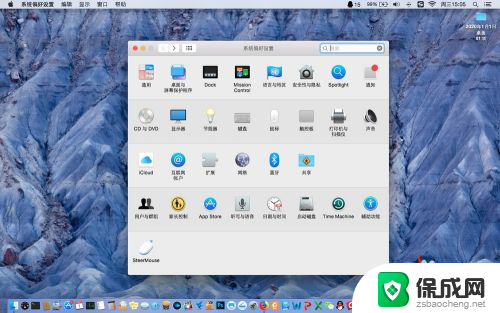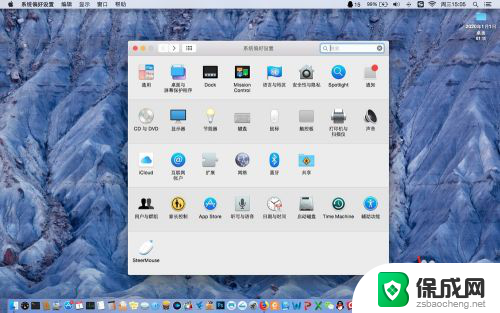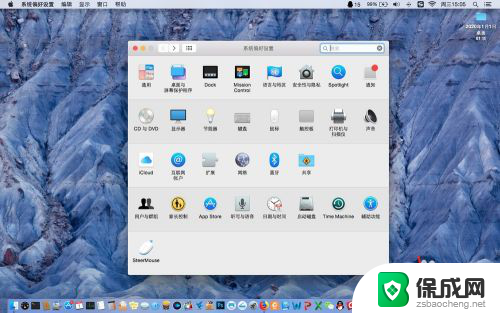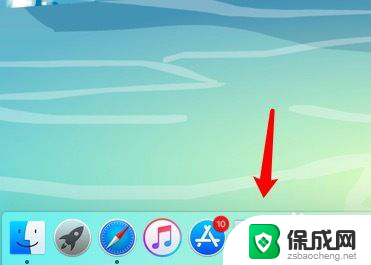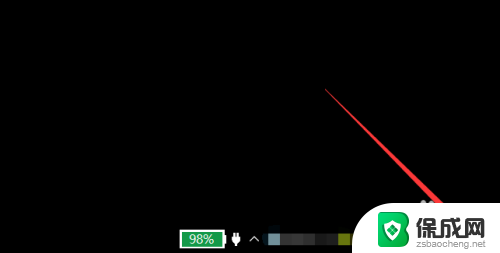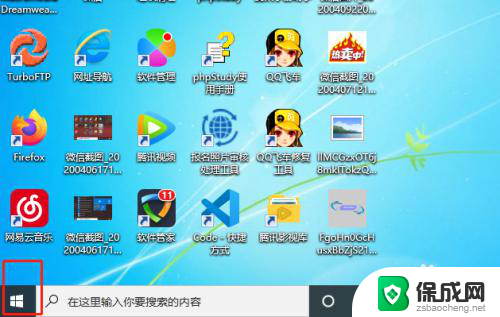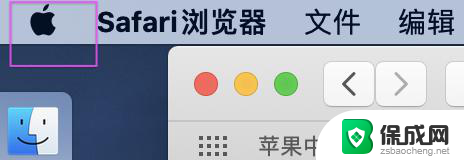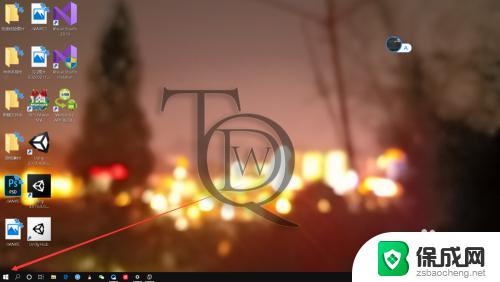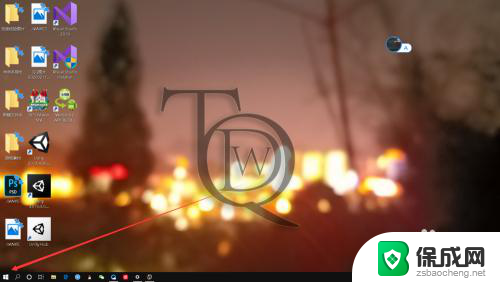苹果电脑的鼠标右键用触摸板 Macbook苹果电脑触摸板如何使用鼠标右键
更新时间:2024-03-17 18:06:46作者:xiaoliu
苹果电脑的鼠标右键并非传统的按钮,而是通过触摸板实现的,对于MacBook用户来说,触摸板是非常常用的操作方式之一,但如何在触摸板上实现鼠标右键功能却是许多人困惑的问题。通过一些简单的手势操作,我们可以轻松地在MacBook的触摸板上模拟出鼠标右键的功能,让我们一起来探讨一下如何使用MacBook的触摸板实现鼠标右键操作。
具体步骤:
1.首先,点开系统偏好设置,进入触摸板设置选项里面。
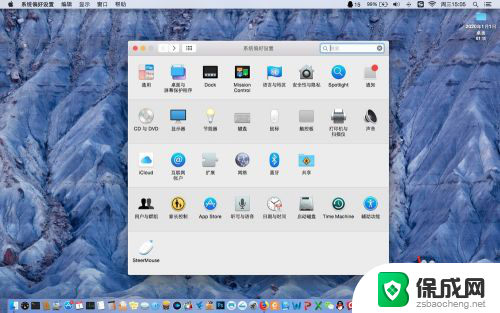
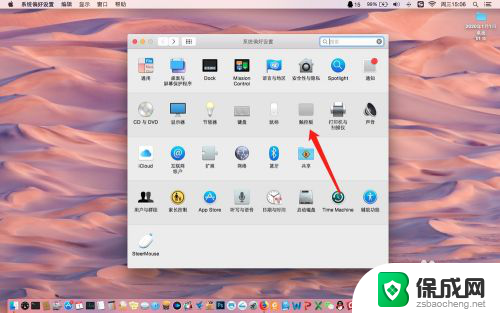
2.进入触摸板设置选项里面,将子设置栏切换到光标与点按上面。然后在下方将辅助点按选项上打钩。
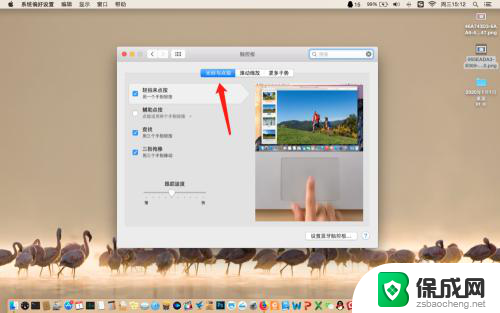
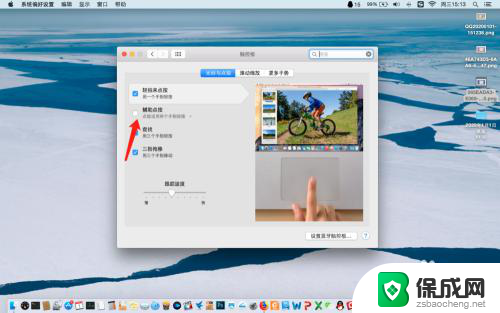 3现在退出设置选项,用两个手指同时轻轻点触摸板。现在就能完成鼠标右键的功能了。
3现在退出设置选项,用两个手指同时轻轻点触摸板。现在就能完成鼠标右键的功能了。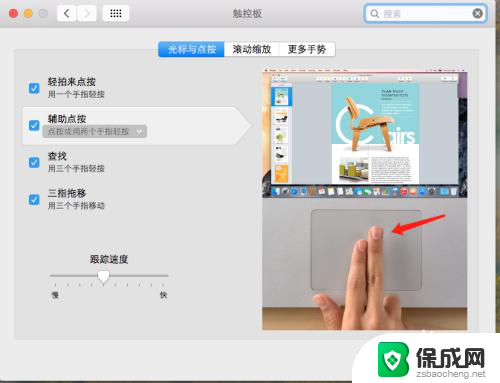
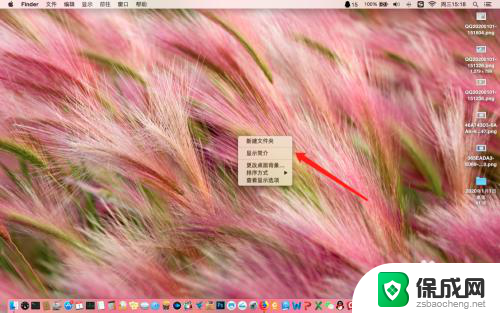
以上是关于苹果电脑触摸板如何使用右键的全部内容,如果您遇到这种情况,可以按照以上方法解决,希望对大家有所帮助。